Работа в Windows 8 - Част 2
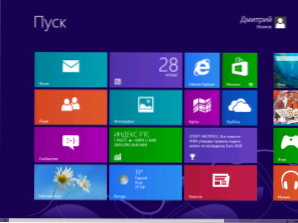
- 1236
- 275
- Sheldon Heller
Приложения за първоначален екран на метрото на Windows 8
Сега обратно към основния елемент на Microsoft Windows 8 - Първоначалният екран и говори за приложенията, създадени специално за работа върху него.
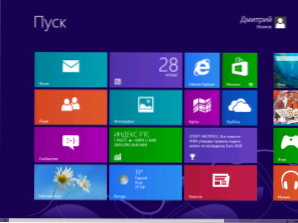
Първоначален екран на Windows 8
На първоначалния екран можете да видите набор от квадрат и правоъгълник плочки, всеки от които е отделно приложение. Можете да добавите своите приложения от магазина на Windows, да ви изтриете ненужни и да извършите други действия, така че първоначалният екран да изглежда точно както искате.
См. Също така: Всички материали на Windows 8
Приложения За първоначалния екран на Windows 8, както вече беше отбелязано, това не е същото като обичайните програми, които сте използвали в предишните версии на Windows. Те също не могат да се сравняват с джаджите на страничния панел на Windows 7. Ако говорим за приложения Windows 8 Метро, Тогава това е доста особен софтуер: можете да стартирате максимум две приложения едновременно (в „прикачена форма“, която ще бъде обсъдена в бъдеще), по подразбиране те се отварят на целия екран, се стартират само от Първоначалният екран (или списъкът на „всички приложения“, който също е функционален елемент на първоначалния екран) и те дори са затворени, могат да актуализират информация в плочките на първоначалния екран.
Тези програми, които сте използвали по -рано и решавате да инсталирате в Windows 8, също ще създадат плочка с етикет на първоначалния екран, но тази плочка няма да бъде „активна“ и когато я стартира, вие автоматично ще бъдете пренасочени към работния плот, откъдето ще започне програмата и ще започне.
Потърсете приложения, файлове и тинктури
В предишните версии на Windows потребителите сравнително рядко използват възможността за търсене на приложения (по -често - търсеха определени файлове). В Windows 8 внедряването на тази функция стана интуитивно, просто и много удобно. Сега, за да стартирате бързо всяка програма, намерете файл или преминете към определени настройки на системата, просто започнете да въвеждате текста, като сте на първоначалния екран на Windows 8.
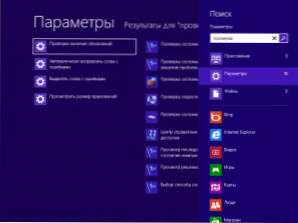
Търсене в Windows 8
Веднага след началото на набора ще се отворят резултатите от търсенето, в които ще бъде възможно да се види колко елементи са намерени във всяка от категориите - „Приложения“, „Параметрите“, „Файлове“. Приложенията на Windows 8 ще се показват под категориите: Можете да потърсите всеки от тях, например в приложението „Поща“, ако трябва да намерите определена буква.
По този начин, Търсене в Windows 8 е много удобен инструмент, който ви позволява значително да опростите достъпа до приложения и настройки.
Инсталиране на приложения на Windows 8
Приложенията за Windows 8 в съответствие с политиката на Microsoft трябва да бъдат инсталирани само от магазина Windows Магазин. За да намерите и инсталирате нови приложения, щракнете върху плочката "Магазин". Ще видите списък с популярни приложения, сортирани в групи. Те са далеч от всички налични приложения в магазина. Ако искате да намерите конкретно приложение, като Skype, можете да започнете да въвеждате текст в прозореца на магазина и търсенето ще бъде направено точно в приложенията, които са представени в него.
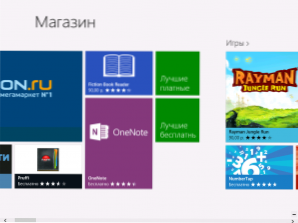
Windows 8 Store
Сред заявленията има и голям брой безплатни, и платени. Избирайки приложението, можете да се запознаете с информация за него, прегледи на други потребители, които са задали същото приложение, на цената (ако е платено), както и инсталирайте, купувайте или изтегляйте пробната версия на платеното приложение. След като щракнете върху „Инсталиране“, приложението на приложението ще започне. В края на инсталацията на първоначалния екран ще се появи нова плочка за това приложение.
Позволете ми да ви напомня: По всяко време можете да се върнете към стартовия екран на Windows 8, като използвате бутона на Windows на клавиатурата или използвате долния долен активен ъгъл.
Действия с приложения
С как да стартирате приложения в Windows 8, мисля, че вече сте го разбрали - просто кликнете върху тях с мишка. За това как да ги затворя, аз също говорих. Има още няколко неща, които можем да направим с тях.
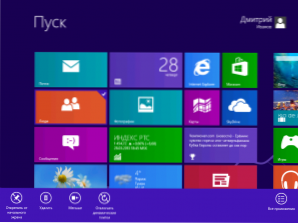
Панел за приложения
Ако щракнете върху плочката на приложението по десния бутон на мишката, в долната част на първоначалния екран ще се появи панел, който предлага следните действия:
- Гася - В същото време плочката изчезва от първоначалния екран, но приложението остава на компютъра и е достъпно в списъка на „Всички приложения“
- Изтрий - Приложението е напълно отстранено от компютъра
- Направи повече или по-малко - Ако плочката е била квадратна, тогава тя може да бъде направена правоъгълна и обратно
- Изключете динамичните плочки - Информацията за плочки няма да бъде актуализирана
И последната точка е "Всички приложения", Когато се натисне, който се показва нещо, напомнящо от старото меню" Старт "с всички приложения.
Заслужава да се отбележи, че за някои от приложенията може да няма точки: да се деактивира динамичните плочки ще отсъства в тези приложения, в които първоначално не се поддържа; Няма да е възможно да промените размера на тези приложения, където разработчикът осигурява единствения размер, но не можете да изтриете например приложението „магазин“ или „десктоп“, t.Да се. Те са "формиране на системата".
Превключване между приложения на Windows 8
За бързо превключване между отворени приложения на Windows 8 можете да използвате Горно ляв активен ъгъл: Преместете индекса на мишката там и когато се появи миниатюрата на друго отворено приложение, щракнете върху мишката - следващият ще се отвори и така, за да се редят.
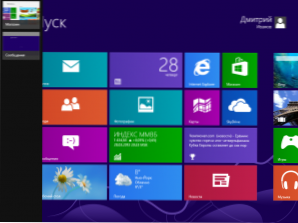
Превключване между приложения на Windows 8
Ако трябва да отворите определено приложение от всички пренебрегвани, стартирайте и показалеца на мишката в левия горен ъгъл и, когато се появи миниатюра на друго приложение, начертайте мишка по границата на екрана надолу - ще видите изображения на всички работещи приложения и могат да преминат към който и да е от тях, като щракнете върху него с мишка.

